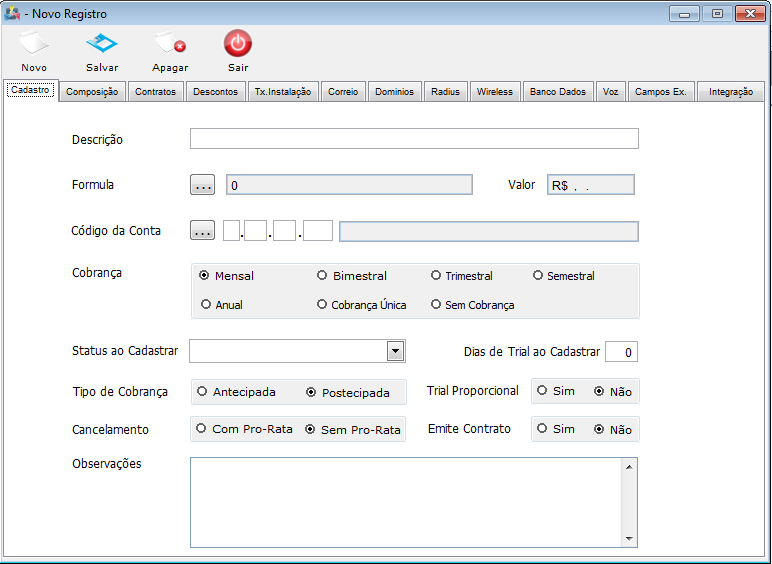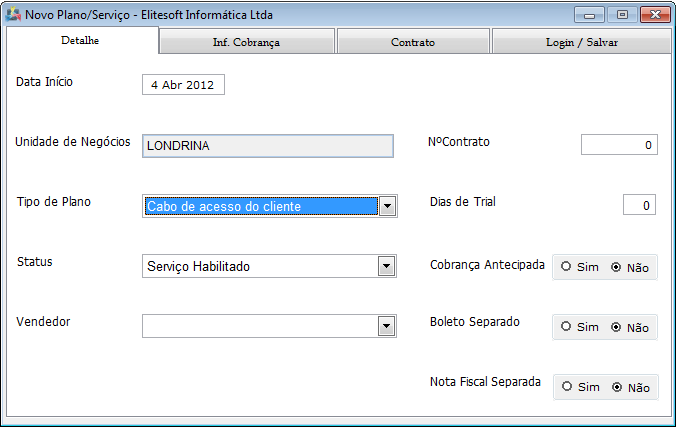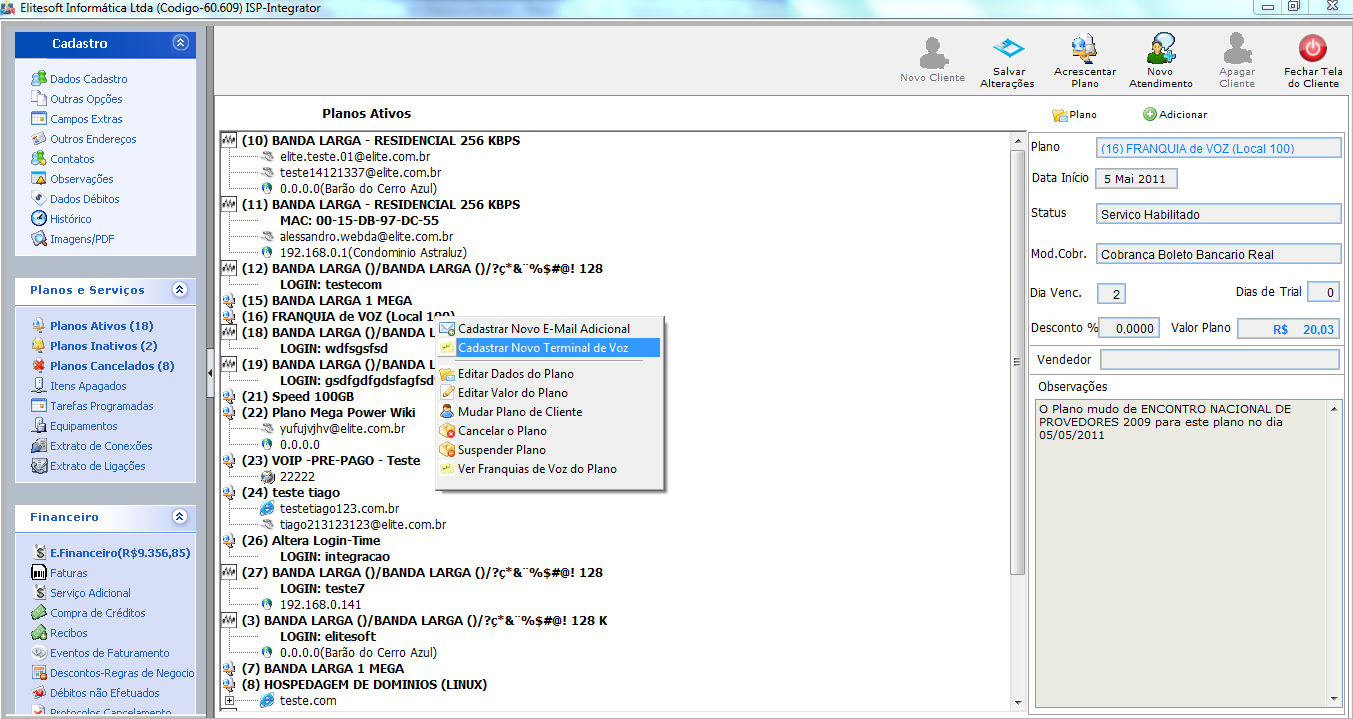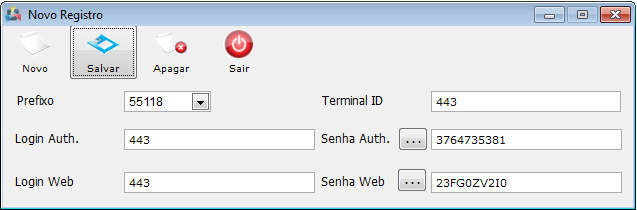Mudanças entre as edições de "Criação de Plano - Voz"
| Linha 103: | Linha 103: | ||
'''Obs4.:''' No Campo Senha Auth., basta clicar no botão [[Arquivo:Bt abrir2.jpg]] e o sistema irá gerar a senha. | '''Obs4.:''' No Campo Senha Auth., basta clicar no botão [[Arquivo:Bt abrir2.jpg]] e o sistema irá gerar a senha. | ||
| + | |||
| + | Após preenchidos os campos, basta clicar no botão "Salvar". | ||
Edição das 16h31min de 22 de dezembro de 2011
Tutorial para Criação de Plano Voz.
1) Acessar o Integrator Desktop da Versão 5, Painel de Configurações > Todos os Planos.
Clique no botão "Novo".
1.1) Na tela "Novo Registro", informe as informações necessárias para criar o plano.
Para maiores informações, clique no link a partir do item 3.1.1.1(Aba Cadastro)
1.2) Aba "Composição".
Obs.: No campo "Grupo de Serviços", selecione a opção "VOZ".
1.3) Aba "Contrato".
1.4) Aba "Desconto".
1.5) Aba "Tx.Instalação".
1.6) Aba "Correios".
Obs.: Na opção "Permite Criar E-Mails no provedor", marque como "NÃO".
1.7) Aba "Domínios".
Obs.: Na opção "Permite Hospedagem de Domínio", marcar como "NÃO".
1.8) Aba "Radius".
Obs.: Os campos abaixo, marcar como "NÃO".
- O Serviço Suporta Autenticação em Radius.
- Vinculado a E-mails.
- Salvar login com Domínio Radius
1.9) Aba "Wireless".
Obs.: Na opção "Serviço aceita criação de IP", marcar como "NÃO".
1.10) Aba "Banco de Dados".
Detalhes da Aba Banco de Dados
Obs.: Na opção "Permite Criação de Banco de Dados", marcar como "NÃO".
1.11) Aba "Voz".
Obs.: No campo "O Serviço Suporte Serviço de Voz", marque como "SIM".
1.12) Aba "Campos Extras".
Obs.: O campo extra deverá ser preenchido com o código do Batch cadastrado no Voip Admin, este código e responsável por realizar o vínculo do plano do ISP Integrator ao Batch criado na plataforma VSC.
1.13) Acrescentar o plano ao Cliente
1.13.1) Na tela "Novo Plano/Serviço", na Aba "Detalhe", Aba "Inf.Cobrança", Aba "Contrato" e Aba "Login/Salvar", preencher as informações referente ao plano.
1.14) Botão direito em cima do plano ou botão adicionar, opção Cadastrar Novo Terminal de Voz.
1.14.1) Na tela "Novo Registro", preencha as informações referente ao Terminal de Voz.
Obs1.: No Campo Prefixo, selecione o prefixo conforme cadastrado na Tela Prefixos Telefonia.
Obs2.: No Campo Terminal ID,é o DID da Plataforma VSC.
Obs3.: No Campo Login Auth., informe o login.
Obs4.: No Campo Senha Auth., basta clicar no botão ![]() e o sistema irá gerar a senha.
e o sistema irá gerar a senha.
Após preenchidos os campos, basta clicar no botão "Salvar".